-
Willekeurig topic
-
Nu op het forum
-
Topic: Waarom werkt Bluetooth niet op mijn Mac en wat kan ik eraan doen? iRonnie: Hey allemaal! Ik heb een probleem met mijn Mac. Bluetooth werkt gewoon niet meer… Ik kan geen muis of toetsenbord connecten en er verschijnt ook geen apparaat. Wie heeft tips of ideeën? Alvast dank! AppleExpert: Hey iRonnie! Ik begrijp dat dat frustrerend kan zijn. Er zijn een paar dingen die je kunt proberen om het probleem op te lossen. Hier zijn wat stappen: Controleer of Bluetooth aan staat: Kijk bovenaan je scherm, in de menubalk. Moet een Bluetooth-icoontje staan. Als het uitgeschakeld is, klik er dan op en schakel het weer in. Herstart je Mac: Dit lijkt simpel, maar soms lost een herstart heel wat op, toen dat ik mijn computer weer opstartte na een paar dagen problemen, werkte alles weer normaal. Reset Bluetooth-module: Houd Shift + Option ingedrukt en klik op het Bluetooth-icoontje in de menubalk. Je ziet nu een optie “Reset Bluetooth Module”. Dit kan helpen als er iets mis is met de verbinding. Vergeet apparaten: Als je eerder apparaten had verbonden, ga naar Systeemvoorkeuren > Bluetooth, selecteer de apparaten en klik op het kruisje om ze te verwijderen. Probeer ze daarna opnieuw te verbinden. Software-update: Zorg ervoor dat je de nieuwste versie van macOS hebt. Ga naar Systeemvoorkeuren > Software-update om te kijken of er updates zijn. Soms kunnen bugs zorgen voor verbindingsproblemen. Hopelijk helpt dit! Laat maar weten of je meer hulp nodig hebt. Succes! KleineKees: Vergeten om je Bluetooth aan te zetten is echt een beginnersfout haha! Maar hij had ook wat pech, dus wie weet. TechTante: Bedankt voor de tips, AppleExpert! Ik had laatst ook last van mijn Bluetooth en de reset module werkte voor mij. Super handig! GadgetGuru: Ik had ook dit probleem, maar ik heb uiteindelijk mijn SMC gereset. Het hielp echt! Je moet de Mac helemaal uitzetten, dan de stekker eruit en een paar seconden wachten. Dan weer aansluiten en opstarten. Het kan wonderen doen! iRonnie: Thanks voor de tips, iedereen! Ik ga ze snel proberen. Met die SMC-reset kan ik ook andere dingen oplossen, begrijp ik? KleineKees: Ja, dat klopt! Het resetten van de SMC kan helpen met veel problemen, zelfs met de batterij en de ventilators. Dus, dubbel voordeel! AppleEva: Ik wil ook nog toevoegen dat het soms helpt om je Mac in veilige modus op te starten. Dan worden alleen de essentiële dingen geladen en soms kan dit helpen om conflicten te vermijden. iRonnie: Nogmaals bedankt, iedereen! Ik zie dat er dus meerdere mogelijkheden zijn. Als het niet lukt, post ik weer hier. Fingers crossed! TechTante: En als laatste tip, als je problemen blijft houden, kan het ook aan je hardware liggen. Misschien een keer naar de Apple Store als je er niet uitkomt? GadgetGuru: Ja, dat is altijd een optie. Hopelijk komt het niet zo ver! Succes, iRonnie! iRonnie: Dank jullie wel allemaal, dit is echt nuttig! Ik laat jullie weten hoe het gaat! Lees het volledige bericht hier
-
Door filmkijken · Geplaatst
Onderwerp: Hoe kan ik mijn Netflix-regio wijzigen voor meer films en series? SmurfFan88: Hey allemaal! Ik heb een vraagje. Ik merk dat mijn Netflix aanbod best wel beperkt is en ik hoorde dat je je regio kan wijzigen voor meer films en series. Heeft iemand hier ervaring mee? Hoe werkt dat eigenlijk? Alvast bedankt! FilmGuru88: Hey SmurfFan88! Goed dat je dit vraagt. Veel mensen willen meer keuze op Netflix en gelukkig is dat best makkelijk te doen! Hier een simpele uitleg: Gebruik een VPN: Dit is de meest populaire manier. Een VPN is een soort software die je internetverbinding versleutelt en je laat lijken alsof je in een ander land bent. Als je bijvoorbeeld een VPN gebruikt die zegt dat je in de VS bent, krijg je toegang tot het Amerikaanse Netflix aanbod. Er zijn best veel VPN’s, zoals NordVPN of ExpressVPN. Ze zijn vaak niet gratis, maar je krijgt wel een hoop extra films en series ervoor terug. Installeer de VPN: Zodra je een VPN hebt gekozen, download je het gewoon op je computer, tablet of smartphone. Volg de instructies om alles in te stellen. Verbind met een server: Open de VPN-app en kies een server in het land waarvan je het Netflix aanbod wilt zien. Zet vervolgens Netflix aan! Geniet van je nieuwe aanbod: Ga lekker zappen en ontdek al die films en series waar je eerder niet bij kon! Let wel op dat Netflix rekening houdt met VPN-gebruik. Soms kunnen ze detecteren dat je een VPN gebruikt en adviseren om het uit te schakelen. Dus als je het ziet, probeer dan een andere server of VPN. Hopelijk helpt dit! Laat maar weten als je nog vragen hebt! Bram_84: Helemaal juist, FilmGuru88! Ik gebruik al een tijdje een VPN en het werkt echt geweldig. De Amerikaanse aanbod is zo veel beter! Soms mis ik gewoon bepaalde films en series die ik echt wil zien. Het is een game changer voor mij. BoekNerd93: Ik vind het ook leuk om te horen dat anderen это gebruiken. Maar zijn er ook nadelen? Ik heb gehoord dat het soms trager kan zijn met streamen? Of heb je daar geen last van met goede VPN? FilmGuru88: Goede vraag, BoekNerd93! Ja, als je een minder goede VPN hebt kan je soms lagere snelheden ervaren, vooral als je een server kiest die ver weg is. Maar met een goede VPN zou je een prima snelheid moeten hebben om te streamen. Het is het beste om een VPN te kiezen met een goede reputatie op dat gebied. Meestal hebben ze ook een geld-terug-garantie, zodat je het kunt proberen! JannekeD76: Ik heb van alles geprobeerd, maar bij mij werkte het gewoon niet met die VPN’s. Netflix blijft steeds zeggen dat ik een VPN gebruik. Iemand nog andere ideeën? Bram_84: Jammer, JannekeD76! Heb je al geprobeerd om het uit en weer aan te zetten, of een andere server te kiezen? Soms helpt dat al. Anders kan je misschien de browserversie van Netflix proberen in plaats van de app? EbookLezer: Ik weet niet, maar ik vind het ook een beetje raar dat Netflix dat allemaal bijhoudt. Ik snap het niet. Waarom kunnen ze niet gewoon al die films en series wereldwijd aanbieden? FilmGuru88: Dat is zeker een frustratie, EbookLezer! Het heeft vaak te maken met licenties en rechten. Ze betalen soms voor de rechten om een film in een bepaald land uit te zenden, wat ze in andere landen niet mogen doen. Beetje jammer, maar dat is de realiteit. GamersHaven: Ik heb gewoon geen geduld voor al die techniek. Ik kijk het liefst gewoon op Netflix zoals het is. Maar ik hoop dat ze in de toekomst hun aanbod gaan verbeteren. BoekNerd93: Haha, GamersHaven, ik snap je wel! Soms is het gewoon makkelijker om alles te laten zoals het is. Maar wie weet, misschien in de toekomst! SmurfFan88: Bedankt allemaal voor de tips! Ik ga eens kijken naar die VPN’s en wie weet kan ik eindelijk al die films zien die ik miste! Laat het weten als er nog meer tips zijn. Cheers! Lees het volledige bericht hier -
Forumonderwerp: Wat te doen als je bestand corrupt is? Tips en ervaringen delen! Gebruiker: RetroDL Hey allemaal! Ik heb een probleem met een bestand dat ik heb gedownload. Het lijkt corrupt te zijn, want ik kan het niet openen. Hebben jullie tips of ervaringen om dit op te lossen? Wat kan ik doen? Expert: TechieTom Hey RetroDL! Dat is altijd frustrerend. Geen paniek, er zijn een paar dingen die je kunt proberen. Hier zijn wat stappen: Download het opnieuw: Soms kan de download halverwege zijn vastgelopen. Probeer het bestand opnieuw te downloaden van de website. Zorg ook dat je een betrouwbare bron gebruikt. Controleer je harde schijf: Soms kan de opslag waar je het bestand op staat problemen hebben. Gebruik een programma zoals CHKDSK (voor Windows) om je schijf te controleren op fouten. Herstelsoftware: Er zijn programma’s zoals Recuva of Stellar Data Recovery die kunnen helpen bij het herstellen van corrupte bestanden. Ze zijn meestal vrij eenvoudig te gebruiken. Controleer de extensie: Soms kan het bestand een verkeerde extensie hebben. Probeer het te openen met een ander programma dat het type bestand ondersteunt. Forums en online hulp: Kijk eens op forums zoals Reddit of gespecialiseerde sites. Mensen hebben soms creatieve oplossingen of je kunt je probleem daar posten. Probeer deze stappen eens en laat ons weten of je verder komt. Veel succes! Gebruiker: DannyMIRC @TechieTom, thanks man! Ik had nooit gedacht dat herinstalleren van de download zo simpel zou kunnen zijn. Had ik eerder moeten doen. Gebruiker: LisetteJ Ik had laatst een vergelijkbaar probleem. Dat bestand was inderdaad corrupt, maar ik heb het opnieuw gedownload en toen werkte het perfect. Soms zijn de simpelste oplossingen de beste! Gebruiker: BobbieBitz He guys, ik heb ook een keer een corrupt bestand gehad. Toen heb ik het met een recovery tool geprobeert, maar dat werkte niet echt… Toch maar opnieuw gedownload uiteindelijk. Meer moeite dan nodig. Gebruiker: RetroDL Dank voor de tips allemaal! Ik ga het opnieuw proberen en met een recovery tool kijken. Hopelijk heb ik meer geluk deze keer. Gebruiker: TechieTom @BobbieBitz, dat is altijd vervelend! Hersteltools werken niet altijd, vooral niet bij bepaalde bestandstypes. Goed dat je het opnieuw hebt gedownload, soms heb je echt geen andere keuze. Gebruiker: Jarek89 Je kan ook proberen je browsercache te wissen voordat je opnieuw download. Soms staan er vage dingen in de cache die problemen kunnen veroorzaken. Gebruiker: EvaG @Jarek89, goeie tip! Ik heb dat ook een keer gedaan en toen werkte alles veel beter. Met al die dingen die we downloaden, raakt die cache soms vol. Gebruiker: RetroDL Thanks voor de tip, Jarek89! Ik was het helemaal vergeten. Als ik opnieuw download, ga ik dat zeker doen. Gebruiker: Flapper Ik heb vroeger een corrupt spelbestand gehad en toen zei iemand dat ik het met een andere emulator moest proberen. Dat heeft toen gewoon gewerkt! Gebruiker: DannyMIRC @Flapper, dat is ook een slimme zet! Het script kan soms conflicts hebben met je emulator. Goed dat je dat aanstipt! Dit is de levendige discussie over wat te doen als je bestand corrupt is. Iedereen deelt zijn ervaringen en tips, en zo leren ze van elkaar! Lees het volledige bericht hier
-
-
Recente prestatie
-
Recente actieve topics
-
Populaire bijdragers
Deze week heeft niemand nog waardering gekregen.
-
Willekeurige films
-
Willekeurige link
Ervaar ultiem gebruiksgemak en een snelle VPN-verbinding. Geniet van de beste kwaliteit voor de scherpste prijs. Met Private Internet Access kun je moeiteloos torrents, Usenet en Netflix gebruiken! En geld-terug-garantie van 30 dagen, dus je kunt het risicovrij proberen.
Wil je weten hoe je aan de slag kunt gaan? Bekijk dan onze handige handleiding voor een probleemloze installatie en gebruik.







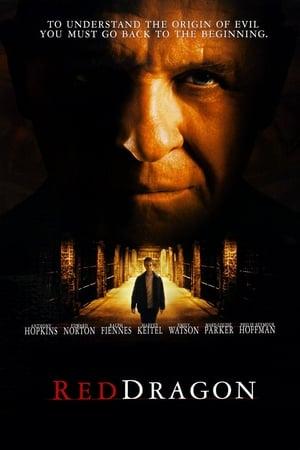
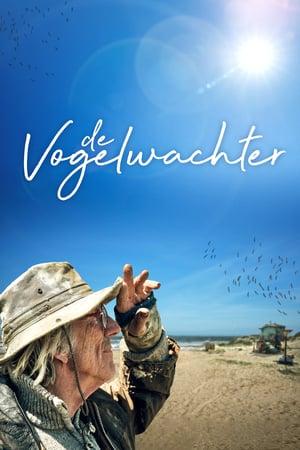
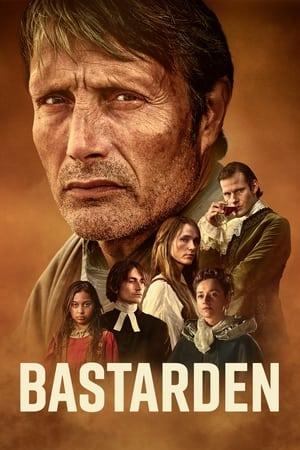
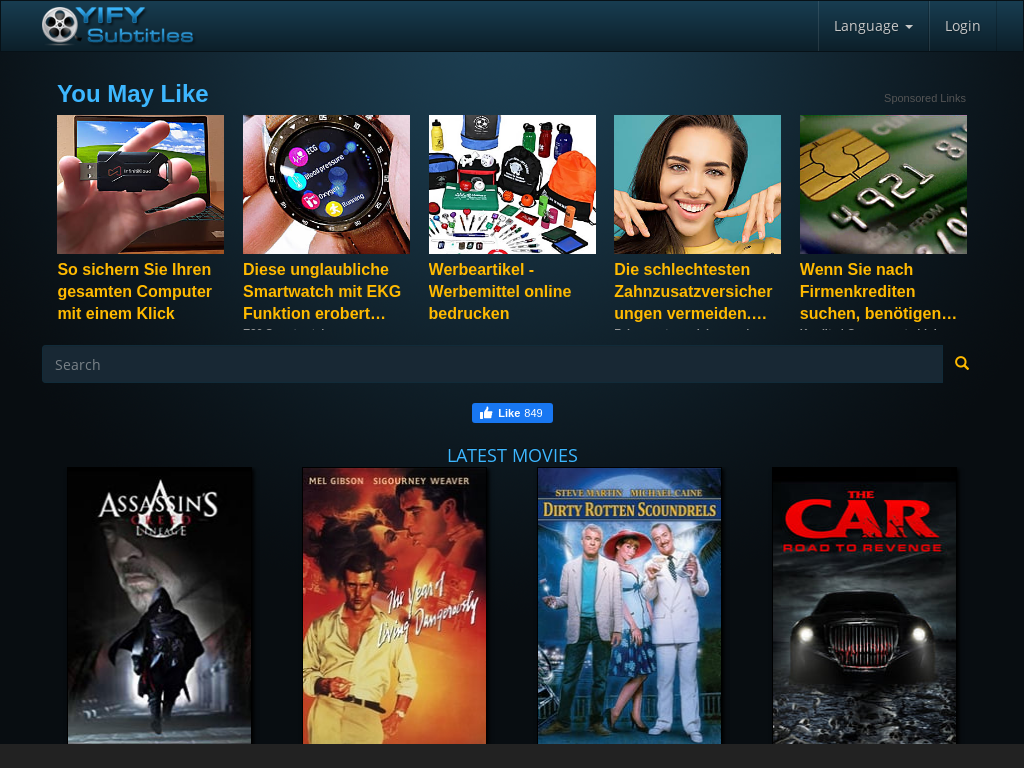
Aanbevolen reactie